tl-mr22u路由器怎么设置路由模式
发布时间:2016-11-08 12:39
相关话题
tplink路由器是全球优秀的互联网连接设备,在国内更是家喻户晓,路由器是互联网最重要的连接设备,那么你知道tl-mr22u路由器怎么设置路由模式吗?下面是小编整理的一些关于tl-mr22u路由器设置路由模式的相关资料,供你参考。
tl-mr22u路由器设置路由模式的方法:

1、设置操作电脑网络参数
请将操作电脑的无线网卡设置为自动获取IP地址。
2、无线连接Mini路由器
电脑搜索到Mini路由器的无线信号(TP-LINK_XXXXXX)并连接。

1、输入管理地址
打开电脑桌面上的IE浏览器,清空地址栏并输入 tplogin.cn(管理地址),回车后页面会弹出登录框。

2、登录管理界面
在 设置密码 框中设置管理员密码,并在 确认密码 中再次输入,点击 确认。
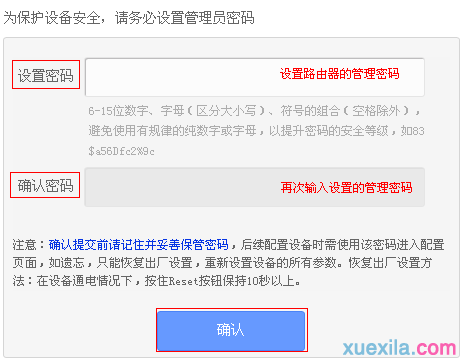

1、开始设置向导
进入路由器的管理界面后,点击 设置向导,点击 下一步。
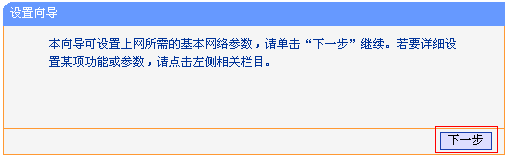
2、选择上网方式
如果您通过宽带拨号,则上网方式选择 PPPoE(ADSL虚拟拨号),点击 下一步。
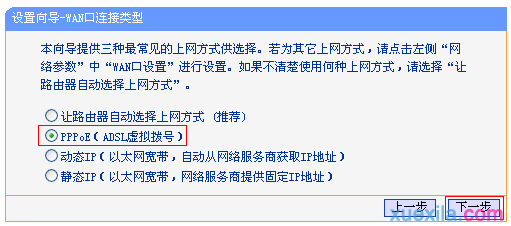
3、输入上网宽带账号和密码
在对应设置框填入运营商提供的宽带账号和密码,并确定该账号密码输入正确。
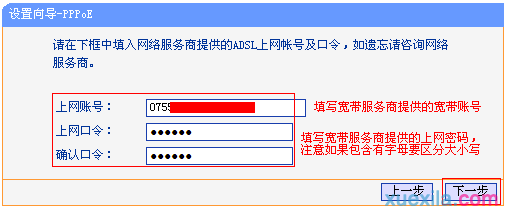
4、设置无线参数
修改 SSID(即无线网络名称),在 PSK密码 中设置无线密码,点击 下一步。
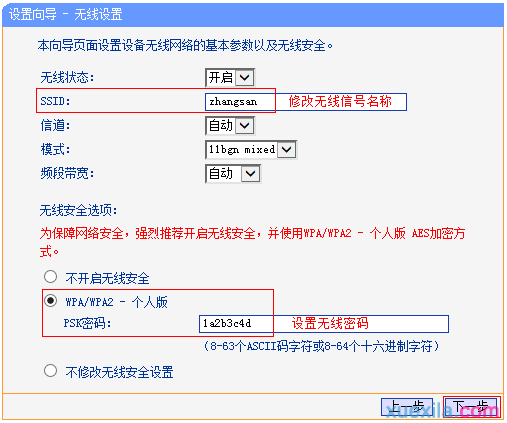
5、设置完成,重启路由
点击 完成,弹出对话框提示重启点击 确定。
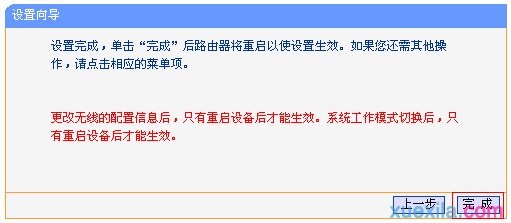

至此,Mini路由器的Router模式设置完成。
手机、笔记本、Pad等无线终端,搜索到无线信号(本例为zhangsan),输入无线密码,连接成功后即可直接上网。

tl-mr22u路由器怎么设置路由模式的评论条评论